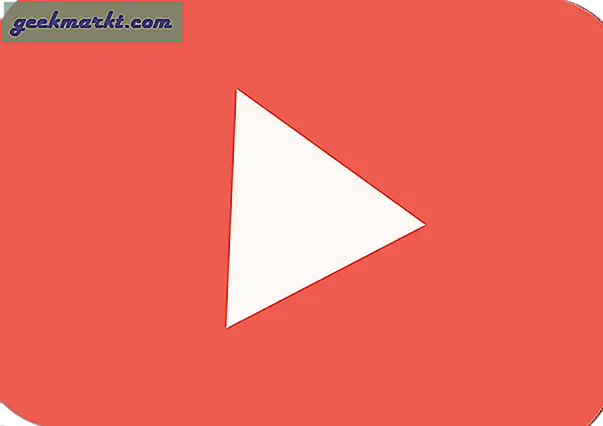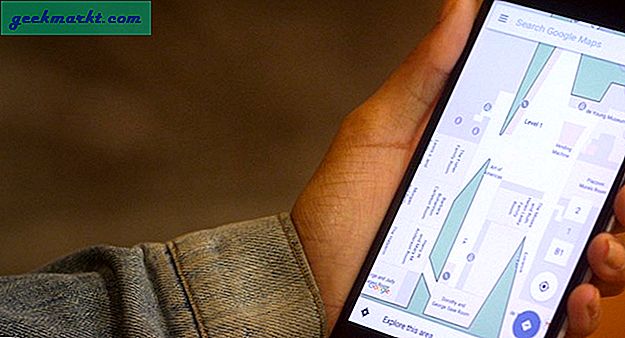Membuat video adalah salah satu cara terbaik untuk mengekspresikan diri atau membiarkan orang lain tahu apa yang terjadi di sekitar Anda. Dikatakan bahwa video adalah cara untuk pergi ke media sosial sebagaimana dibuktikan oleh Snapchat, kisah Instagram, dan Facebook Live.
Aplikasi video terbaru Apple Clips memungkinkan Anda menambahkan musik ke video Anda, yang membuat video Anda lebih menonjol.
Oke, jadi sekarang Anda mendapatkan ide tentang apa yang kami dapatkan di sini. Membuat video adalah hal yang panas untuk dilakukan dan mengambil alih dunia. Baiklah mungkin tidak mengambil alih dunia tetapi, itu berdampak besar pada bagaimana hal-hal dilakukan di internet dan dengan opsi komunikasi saat ini.
Anda dapat membuat video sendiri dengan aplikasi Apple Clips. Ini juga portabel dan sangat mudah digunakan untuk mengedit foto dan video.
Selain aplikasi video Snapchat, Instagram, dan Facebook, Anda akan ingin melihat Klip Apple.
Mari masuk ke bagaimana Anda dapat menambahkan musik ke video Anda dengan klip Apple.
Tambahkan Musik ke Video Anda
Ingin membuat video Apple Clips Anda sedikit lebih hidup? Kalau begitu, Anda akan menyukai fakta bahwa Anda dapat menambahkan musik ke video Anda. Anda bahkan mungkin bisa membuat video musik sendiri untuk bersenang-senang.
Anda harus memilih musik yang aplikasi Apple Clips telah tersedia atau pilih sesuatu dari koleksi iTunes Anda.
Untuk menambahkan musik ke video Anda;
- Ketuk catatan musik dari layar rekaman Klip Apple. Anda akan menemukannya terletak di sudut kanan atas aplikasi. Pada layar Music di Apple Clips, ada tiga pilihan. Tidak ada, Soundtracks dan My Music.

- Mengetuk Soundtracks memberi Anda pilihan musik yang harus ditawarkan aplikasi Apple Clips. Jika Anda ingin menggunakan salah satu soundtrack yang sudah diinstal, ketuk cloud dengan panah mengarah ke bawah untuk mengunduhnya ke iPhone Anda.

- Setelah soundtrack diunduh, itu akan terlihat diperiksa dengan tanda centang biru.

- Kembali ke layar rekam di Apple Clips. Kemudian, rekam klip video Anda. Setelah selesai merekam, Anda akan menekan tombol putar untuk meninjau video Anda dengan musik yang Anda pilih dan itu akan ditambahkan ke rekaman Anda. Ketika Anda puas dengan klip video Anda, ketuk selesai di bagian kanan bawah untuk menyimpannya.
Apakah Anda ingin menambahkan musik dari koleksi iTunes Anda? Tentu kamu bisa. Pertama, pastikan sudah diunduh ke iPhone Anda. Jika tidak, itu tidak akan muncul di pilihan iTunes Anda.
- Ketuk not musik dari layar rekaman Apple Clips, yang terletak di sudut kanan atas aplikasi.

- Kemudian, ketuk pada My Music. Selanjutnya pilih oleh Artis, Album, Lagu, Genre, Komposer, dan Playlist.

- Pilih lagu yang ingin Anda gunakan.
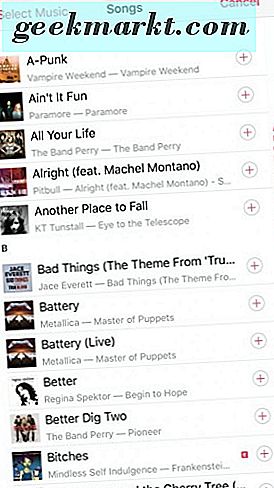
(Ngomong-ngomong, jika Anda hanya ingin mendengarkan pilihan musik Anda di klip video Anda kemudian, nonaktifkan mikrofon di layar rekaman. Alternatifnya jika Anda ingin musik menjadi musik latar meninggalkan mic Anda untuk merekam Anda dan lingkungan.) 
- Selanjutnya kembali ke layar rekam di Apple Clips. Kemudian, rekam klip video Anda. Ketika selesai, Anda akan menekan tombol putar untuk meninjau video Anda dan musik yang Anda pilih telah ditambahkan ke rekaman Anda.
Sangat keren, kan? Kami pikir itu dan kami selalu ingin berbagi hal-hal yang baik dengan pembaca kami.
Membungkus
Anda telah belajar cara menambahkan musik ke video Anda dengan aplikasi Apple Clips. Gunakan klip musik yang sudah dipasang sebelumnya yang ditawarkan kepada Anda oleh Apple atau ambil lagu dari koleksi iTunes Anda. Meriahkan video Apple Clips Anda dan bersenang-senang.